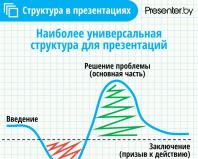Элементы Яндекса — полезные инструменты для Яндекс.Браузера. Яндекс бар для хром. Установка Яндекс-бар в браузер Google Chrome Сервисы яндекса для google chrome
Яндекс Бар для Хром – некогда популярное расширение для браузера Google Chrome, которое позволяло получать информацию касательно новых писем, состояния погоды и дорог, а также быстро переходить к сервисам Яндекса прямо в шапке браузера. К сожалению, компания Яндекс уже давно прекратила поддержку данного расширения, ведь ему на смену пришел набор куда более мощных и эффективных инструментов – Элементов.Яндекса.
Элементы.Яндекса для Google Chrome – набор полезных браузерных расширений, которые позволят получить новые интересные возможности для вашего веб-обозревателя Google Chrome. Сегодня мы рассмотрим подробнее, что входит в состав Элементов.Яндекса, а также каким образом их производится их установка в браузер Google Chrome.
Для того, чтобы установить Элементы.Яндекса в браузер Google Chrome, вам потребуется выполнить минимум действий:
1. Перейдите в браузере по ссылке в конце статьи на официальную страницу загрузки Элементов.Яндекса. Если прежде компания распространяла единый пакет Элементов, то теперь это отдельные браузерные дополнения, которые вы устанавливаете в браузер исходя из своих требований.

2. Для этого, чтобы установить расширение из списка, достаточно около него щелкнуть по кнопке «Установить» .

3. Браузер запросит согласие на установку расширения, что вам и необходимо подтвердить. После этого выбранное расширение будет успешно установлено в ваш браузер.

Расширения, входящие в состав Элементов.Яндекса


- Поиск и стартовая страница. Многие пользователи активно пользуются поиском Яндекс, а также при каждом запуске браузера переходят на главную страницу Яндекс для использования сервисов данной компании. Установив данное расширение, система автоматически сделает основной поисковой машиной Яндекс, а также задаст веб-сайт Яндекс в качестве стартовой страницы, загружая ее при каждом запуске браузера.








Как вы могли отметить, Яндекс активно разрабатывает расширения для популярных веб-обозревателей. Компания выбрала правильное направление – ведь подавляющее большинство пользователей при работе за компьютером первым делом запускают браузер, который может стать еще более информативным и полезным.
Кое что новое в Chrome-версии РДС
…только что вкладка моего любимого браузера Google Chrome самопроизвольно открылась на странице http://www.recipdonor.com/bar-chrome?update#changes . Я очень удивился и решил, что конец света всё-таки наступил , а оказалось, что просто RDS bar в Хроме обновился. В общем, праздник Новый год закончился, пора переходить к делу.
Со временем я начал пользоваться исключительно этим SEO-расширением для браузера. Оно достаточно быстро запускается, не тормозит загрузку страницы, да и данные, им предоставляемые, выглядят очень компактно и лаконично.
Из нового — возможность задать расположение этой панели. И самое интересное — есть возможность проводить SEO-анализ не сразу, а «по требованию»:

Настройки RDS панели в Chrome
Считаю, что следует включать эту функцию — «Проверять по кнопке» — по 2-м причинам:
- не снизится ;
- так мы меньше будем докучать сервисам и поисковикам (особенно Яндексу) запросами, которые формирует этот плагин.
Поэтому лучше «включать» SEO-анализ только при заходе на нужный ресурс — который нам надо проверить.
Хотя можно вообще вырубить эту панель и запускать плагин из правого верхнего угла браузеров на основе Chrome:

«Другой» запуск
и посмотреть все данные разом:

Приветствую друзья, сегодня я расскажу что такое Яндекс бар , где скачать и как установить на самые популярные браузеры (Mozilla Firefox, chrome, Opera, Internet Explorer ). Яндекс Бар — это дополнение к браузерам, реализующее дополнительную панель (быстрые кнопки) к другим сервисам Яндекса. С каждым днём палагин от Яндекса всё более и более модернизируется и становится удобнее, красивее и прекраснее. Последние версии полезны, как рядовым вебмастерам, так и продвинутым пользователям. Вот и я установил бар себе на хром, работает отлично, обновляется сам, всё что нужно. А теперь давайте рассмотрим всё более подробнее.
Зачем Yandex создал Яндекс-Бар?
Поисковая система создала свой собственный плагин в целях полной привязки пользователя к данной системе при любом запросе из поисковиков. При каждом переходе Яндекс бар передаёт все переходы , деятельность на сайте, время пребывания, по каким ключевым запросам посетитель пришёл на сайт и так далее. Из полученных данных Яндекс проводит анализ и тем самым улучшает и определяет сайтов во всей выдаче по всем запросам.
Многим известно, что очень сильно влияют на повышение или понижение позиций в поисковых системах. Бар передаёт в Яндекс время пребывания на странице любого сайта и все совершённые операции. И из полученных данных Яша делает вывод, занизить или возвысить сайт. Поисковая система из этого видит нравится ли большинству пользователям данный или нет. Если нет, то позиции в минус, если да, то в плюс. Как только люди просекли данный пункт в алгоритме Яндекса, они сразу же стали создавать сайты об искуственном повышении поведенческих факторов. И в интернете вы можете увидеть их огромное множество. А теперь давайте приступим к установке на браузеры.
Скачать и установить Яндекс бар на google chrome, mozilla firefox, Опера и internet explorer
И так приступим к установке на браузер Mozilla firefox. Это будет второй плагин, который у меня будет стоять на данном браузере, первый плагин это Firebug, который помогает мне просматривать php и html код. Первым делом Вы должны скачать Яндекс бар для Firefox Mozilla вот тут на .

На данный момент Яндекс.Бар 6,9 версии и имеет вес в 3,3 Мб. За счёт маленького размера, на скачивание плагина не уйдёт много времени. А если вы не знаете какая у вас скорость интернета, то можете проверить её через «» или вручную. И так жмите установить Яндекс бар. После того, как браузер скачал файл, он начнёт его автоматически устанавливать, но прежде всего окончательно спросит о вашем желании:

Жмите установить, а если не нажмёте, то через 5 секунд кнопка автоматически нажмёт установить
После завершения установки, mozilla firefox перегрузиться и вы увидите увидите соответствующую панель Яндекс.Бара с кнопками для быстрого перехода к самым популярным сервисам.
Скачать Яндекс бар в Internet Explorer можно по этой ,

Как вы видите, файл плагина можно скачать под вашу операционную систему, как под 64 битную, так и под 32. Файл весит немного побольше чем для предыдущего браузера. После скачивания он автоматически начнём процесс установки в IE. После установки так же произойдёт ребут и после запуска вам будет видна новая панель.
Скачать бар для Оперы , можно по этой .

Процесс установки такой же как и в других браузерах, но бар реализован в опере в виде панели и она заметно будет отличатся от того, что мы видим в Firefox, но так же прост в использование.
И последний мой любимый браузерна котором так же рассмотрим установку Яндекс бара
Скачать Яндекс бар на Гугл Хром можно по этой .

Установка осуществляется так же в автоматическом режиме для упрощения вам всей работы, от вас требуется всего лишь нажать кнопку установить и всё
Помните, что установку плагина нужно осуществлять в соответствующем браузере на который ставится плагин.
Кнопки виджетов бара
Хотите выжать из Яндекс бара как можно больше функций? Тогда вам следует нажать на кубик, который находится в панели и установить нужные функции. Я например установил такие функции, как: , игры и закладки . В основном, что вам требуется в работе над сайтом в яндекс баре всё найдётся! Помните, что обновление Яндекс бара происходит автоматически и всегда оповещает вас о новой версии.
Яндекс Бар для Хром - колись популярне розширення для браузера Google Chrome, яке дозволяло отримувати інформацію щодо нових листів, стану погоди і доріг, а також швидко переходити до сервісів Яндекса прямо в шапці браузера. На жаль, компанія Яндекс вже давно припинила підтримку даного розширення, адже йому на зміну прийшов набір куди більш потужних і ефективних інструментів - Елементов.Яндекса.
Елементи.Яндекса для Google Chrome - набір корисних браузерних розширень, які дозволять отримати нові цікаві можливості для вашого веб-оглядача Google Chrome. Сьогодні ми розглянемо докладніше, що входить до складу Елементов.Яндекса, а також яким чином їх виробляється їх установка в браузер Google Chrome.
Як встановити Елементи.Яндекса?
Для того, щоб встановити Елементи.Яндекса в браузер Google Chrome, вам буде потрібно виконати мінімум дій:
1. Перейдіть в браузері за посиланням в кінці статті на офіційну сторінку завантаження Елементов.Яндекса. Якщо раніше компанія розповсюджувала єдиний пакет Елементів, то тепер це окремі браузерні доповнення, які ви встановлюєте в браузер виходячи зі своїх вимог.

2. Для цього, щоб встановити розширення зі списку, досить близько нього клацнути по кнопці «Встановити».

3. Браузер запросить згоду на установку розширення, що вам і необхідно підтвердити. Після цього вбрання розширення буде успішно встановлено в ваш браузер.

Розширення, що входять до складу Елементов.Яндекса

Читайте також: Яндекс Візуальні закладки

- Пошук і стартова сторінка. Багато користувачів активно користуються пошуком Яндекс, а також при кожному запуску браузера переходять на головну сторінку Яндекс для використання сервісів даної компанії. Встановивши це розширення, система автоматично зробить основний пошуковою машиною Яндекс, а також поставить веб-сайт Яндекс в якості стартової сторінки, завантажуючи її при кожному запуску браузера.








Як ви могли відзначити, Яндекс активно розробляє розширення для популярних веб-оглядачів. Компанія вибрала правильний напрямок - адже переважна більшість користувачів при роботі за комп"ютером насамперед запускають браузер, який може стати ще більш інформативним і корисним.
Здравствуйте, уважаемые читатели блога сайт! Не секрет, что удачная раскрутка проекта во многом зависит от правильной SEO оптимизации сайта, как внутренней, так и внешней. А эти мероприятия основываются на получении различных важнейших данных, обладание которыми позволяет проводить всесторонний анализ не только своего ресурса, но и проектов конкурентов, что очень важно.
Одним из таких инструментов для вэбмастеров, позволяющих получать необходимую информацию, является плагин RDS bar. Впрочем, это только капля в море разнообразнейших средств, таких как , или . Однако, капля эта очень ценная, поскольку РДС бар обладает богатым функционалом и предоставляет очень обширную информацию. О нем мы и поговорим.
Для чего нужен плагин RDS bar и что он из себя представляет
Прежде всего скажу, что это расширение является детищем одноименного сервиса Recipient Donor Service, на что недвусмысленно указывает аббревиатура в названии самого плагина (RDS). Как вы, наверное, догадались, этот ресурс предоставляет услуги вебмастерам, давая информацию как по донорам (ресурсам, с которых ведут ссылки), так и реципиентам (вэбсайтам, на которые направлены линки).
В этой области, как, впрочем, и во всем, что касается СЕО, продвижения и заработка на сайте, существуют две противоположные ипостаси: одни продают ссылки, размещая их на своих ресурсах, другие же, напротив, покупают для наращивания ссылочной массы, осуществляя тем самым внешнюю оптимизацию.
Сервис RDS предлагает пользователям услуги по мониторингу за вэбсайтами, в том числе ресурсами конкурентов, полную информацию в отношении важнейших SEO параметров проекта в целом и его отдельных страниц. Особенно полезен РДС и его вебмастерам, у которых несколько проектов, за счет автоматизации экономится куча времени. Ну, и конечно, можно использовать этот сервис для анализа потенциальных доноров, ссылки на которых можно купить через такие биржи как , MiraLinks или RotaPost.
В общем, такую информацию, только в несколько сокращенном, зато в более наглядном формате можно получить, установив плагин RDS bar . Однако, необходимо заметить, что полный функционал плагина Вам будет доступен только в том случае, если вы зарегистрируетесь на сервисе РДС, без регистрации некоторые показатели будут недоступны, поскольку они платные.
Но не пугайтесь, во-первых, деньги сравнительно небольшие, а во-вторых, даже если вы решили установить плагин RDS bar без регистрации, его функциональных возможностей может вполне оказаться достаточно. Тут уж выбор за вами, кто хочет использовать возможности на всю катушку и получать все данные, допустим, по проектам конкурентов, вперед регистрироваться.
Как установить РДС бар для Chrome, Firefox и Opera
Итак, регистрация на одноименном сервисе необязательна, но пройдя ее, вы получаете более полный функционал плагина, здесь все понятно. Скачать RDS bar можно с официальной страницы Recipient Donor Service, причем там доступны версии для трех наиболее популярных браузеров: Хрома, Мазилы и Оперы.

Исключение сделано только лишь для самого старинного представителя семейства обозревателей - Интернет Эксплорер ( - как скачать, установить, обновить и удалить браузер IE). Но это мало кого может удивить, поскольку на всем протяжении пути своего развития отпрыск Майкрософта всегда стоял особняком. Установка в любой из браузеров осуществляется стандартно и практически мгновенно, здесь никаких сложностей вообще возникнуть не должно.
После установки в или иконка плагина RDS bar по умолчанию покажется в верхнем правом углу того браузера, в который он был загружен.

После перезагрузки страницы слева в виде дополнительной панели должна появится информационная строка, где будут присутствовать важнейшие показатели ресурса, вебстраница которого на данный момент открыта в обозревателе. Кстати, положение панели можно впоследствии менять в настройках, проставив соответствующую галочку, как, впрочем, и список параметров, которые характеризуют исследуемый ресурс.
РДС бар изначально был сделан для Мазилы, поэтому его вид в будет несколько отличаться. После установки расширения потребуется перезагрузить браузер, о чем будет немедленно сообщено. И тут же плагин моментально выдаст вам информацию о вебсайте в соответствии с настройками по умолчанию:

После установки RDS бара его необходимо будет настроить соответственно вашим нуждам, к чему, собственно, и переходим. Кроме этого, рассмотрим более пристально те SEO параметры исследуемого ресурса, которые он предлагает нашему вниманию.
Настройка опций РДС бара и значения в его информационной панели
Итак, разберем для начала возможность настроить расширение, установленное в Хроме. Для того, чтобы перейти к редактированию опций RDS bar в Google Chrome , нужно кликнуть по иконке плагина правой кнопкой мышки и из контекстного меню выбрать «Настройки»:

Вас перебросит на вкладку, где можно будет отредактировать дефолтные настройки, в том числе изменить местоположение информационной панели, добавить СЕО показатели, по которым есть желание мониторить вэбсайты конкурентов или потенциальных доноров при покупке ссылок. Обращаю ваше внимание на то, что если проставить флажок напротив опции «Проверять по кнопке», то анализ ресурса будет осуществляться не автоматически, а лишь после того, как вы нажмете на эту самую кнопку:

Кстати, как видно на скриншоте, перейти к изменению настроек, в том числе, более коротким путем установить или убрать кнопку, можно также, кликнув по левой иконке информационной панели. А вот получить экспресс-анализ рассматриваемого вебсайта можно, нажав уже левой кнопкой мыши на иконку справа:



Но здесь есть возможность, хотя и не сильно богатая, выделить подобные линки по своему. Наконец, чтобы отключить или даже удалить РДС бар из Хрома, нужно кликнуть по значку управления с тремя горизонтальными полосками в правом верхнем углу окна этого вэббраузера, из появившегося меню выбрать «Дополнительные инструменты» - «Расширения» и напротив искомого дополнения для выполнения желаемого действия снять галочку с опции «Включено», если хотите отключить и жмите на значок корзины, ежели желаете удалить.
Все, что я сказал в отношении RDS bar для Гугл Хрома, полностью справедливо и для Оперы, так что смысла повторяться не вижу. Единственное, для отключения или удаления РДС бара в Opera пройдите по пути «Инструменты» - «Расширения» - «Управление расширениями» и выбрать одну из кнопок: «Отменить» или «Удалить». А вот настройки и, особенно, параметры, отображаемые на информационной панели в Мазиле, рассмотрим поподробнее, поскольку функционал этого расширения для Firefox гораздо богаче.
Прежде всего, отмечу, что доступ ко всему функционалу плагина осуществляется через значок RDS bar в левой части информационной панели:

Если вы уже зарегистрированы на сервисе RDS, то можете сразу авторизоваться, нажав на строчку «Войти» со значком ключика, это даст определенные преимущества, о которых скажу чуть ниже. Далее, как и в версиях для Хрома и Оперы, можно наладить анализ инспектируемого вэбсайта по кнопке, то есть установить или отменить автоматический показ параметров.
Теперь настройки. Если нажать на соответствующую строку из контекстного меню, откроется отдельное окно, где опции отмечены галочками по умолчанию. Обратите внимание на скриншот инфопанели выше. Первый и второй показатели - число проиндексированных страниц данного вебпроекта в Яндексе и информация о том, прошла ли индексирование открытая в обозревателе вебстраница ( в Яндексе и Гугле). Внизу стоит слово «captcha». Это означает, что при стандартных настройках эта информация может быть получена только через ввод капчи.
Я подозреваю, что такой способ вызывает недовольство зеркала рунета по причине его подозрений на автоматические запросы, поступающие с данного IP-адреса. Как вы понимаете, каждый раз вводить капчу неудобно, особенно, если проверке подвержен не один ресурс, что, чаще всего и бывает, а во-вторых, это чревато непредсказуемыми действиями со стороны поисковика.
Вот здесь я и возвращаюсь к тем преимуществам, которые дает регистрация на RDS. Зарегистрировавшись, вы получаете возможность не только на мгновенное отображение результатов о количестве проиндексированных страниц и данных о нахождении открытой в браузере вэбстраницы проекта в индексе, но и на дополнительную информацию, которая недоступна незарегистрированным пользователям.
Итак, для того, чтобы получить выше отмеченные параметры для вебресурса мгновенно, нужно авторизоваться на сервисе РДС и отметить некоторые опции. Для этого переходим в настройки. Здесь напротив нужного параметра кликаем по значку шестеренки, в открывшемся окошке выбираем «API Recipdonor», после чего жмем «ОК».

После этого рядом появится картинка, изображающая стопку монет. Это означает, что за показ этих параметров берется плата, потому что анализ производится силами РДС. Вот что означает проверка с привлечением средств API:
API сайта recipdonor.com позволяет разработчикам различных приложений использовать ресурсы сервера для массовой проверки любых SEO параметров без бана, каптчей, таймаутов, поиска прокси, смены верстки поисковых машин, проблем парсинга значений, предоставления их в нужном формате и прочего. Все это будет происходить за счет сторонних ресурсов других серверов.
Если посмотрите на выше расположенный скриншот, то заметите, что, кроме того, что я настроил проверку для показа проиндексированных в Яндексе страниц, я еще проставил галочки для точно таких же показателей в Googlе, которых не было в настройках по умолчанию, добавив туда также «API Recipdonor». Теперь получаем полные данные на информационной панели:
С первыми четырьмя показателями мы уже разобрались: число проиндексированных страниц в Яндексе, наличие индексации открытой в Фаерфоксе страницы, следующие два аналогичных информера для Google. Далее идет показатель трастовости проекта для Yandex и присутствие вэбресурса в Яндекс Каталоге, о чем говорит число тематического индекса цитирования, выделенное жирным.
Следующий параметр на этой шкале - для поисковой системы Google и наличие веб-сайта в международном каталоге DMOZ, что показывает его значимость и популярность. Далее идет возраст вебсайта, где отмечена дата открытия проекта. Рассмотрим еще несколько информеров на этой панели:
Следующие несколько показателей отмечают распределение ссылочной массы, в том числе число входящих и исходящих ссылок, находящихся в базе известного сервиса Solomono (который уже переименован в Linkpad). Нажав на оранжевую иконку, получите информационный лист со всеми значимыми параметрами исследуемого сайта:

Очередной показатель на информационной панели информирует о суточной посещаемости ресурса. Причем, если установлено несколько , то будет отображено наибольшее число при расхождении показаний. При этом, если даже основная статистика, например, будет закрыта от просмотра, RDS bar сможет выудить основные данные посещений:

Далее идет ряд показателей, включающих в себя участие рассматриваемого web-сайта в бирже Sape для продажи ссылок, кнопку проверки правописания на странице, вызов скрытых неиспользуемых настроек, очистку кэша (несколько данных РДС сохраняет в кеше).